
时间:2021-05-20 19:22:15 来源:www.win10xitong.com 作者:win10
我们现在经常用电脑进行办公和娱乐,有时候会遇到一些疑难杂症,比如win10系统如何瘦身减肥的问题。因为很多网友以前都没有遇到过win10系统如何瘦身减肥的情况,所以都不知道解决它的办法。那我们可不可以自己独立解决呢?直接采用这个流程:1.在win10桌面选择左下角窗口菜单,然后点击设置菜单选项进入,然后选择左上角的系统选项。2.在系统选项弹出菜单中,选择左边树状菜单中的存储选项,然后选择右侧的立即释放空间即可,这样这个问题就解决啦!如果看得不是很懂,没关系,下面我们再一起来彻底学习一下win10系统如何瘦身减肥的具体步骤。
小编推荐下载:win10纯净版
具体方法如下:
1.选择win10桌面左下角的窗口菜单,然后点击设置菜单选项进入,然后选择左上角的系统选项。
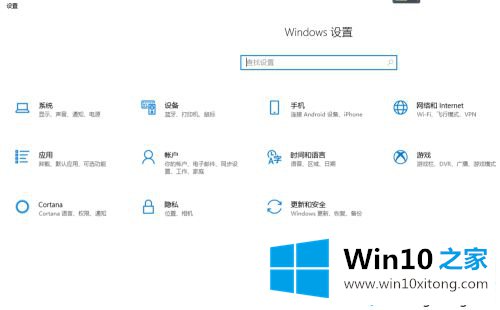
2.在系统选项的弹出菜单中,选择左侧树状菜单中的存储选项,然后选择右侧的立即释放空间。
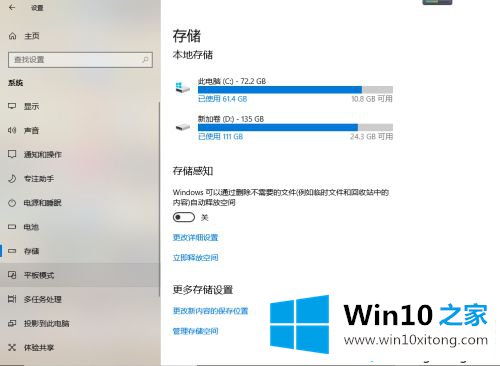
3.进入后会在可发布空间列出,主要包括日志文件、下载文件和临时文件。
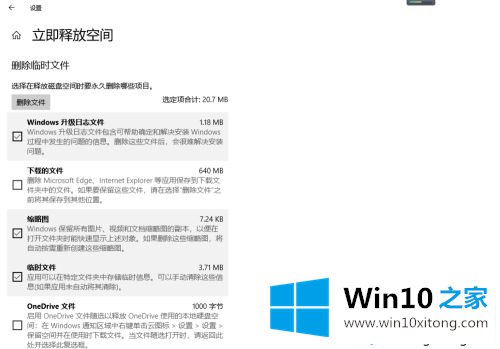
4.注意不要选择压缩OS。虽然这个项目可以挤出很多空间,但是会影响性能。选择完成后立即删除。
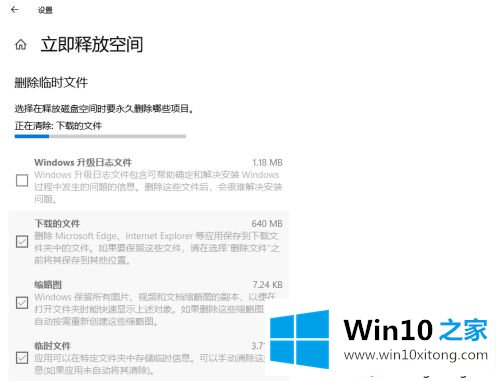
5.这样会腾出很多空间。如果win10升级到更大的版本,旧的win10备份也可以清除。具体方法是右击c盘,点击磁盘清理。
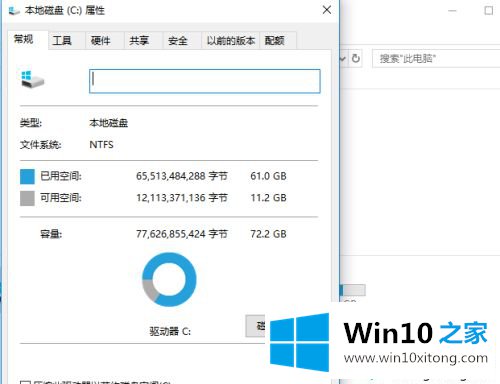
6.进入后,选择清除下面的系统文件,选择要删除的旧窗口,或者直接删除根目录下的windows.old目录。
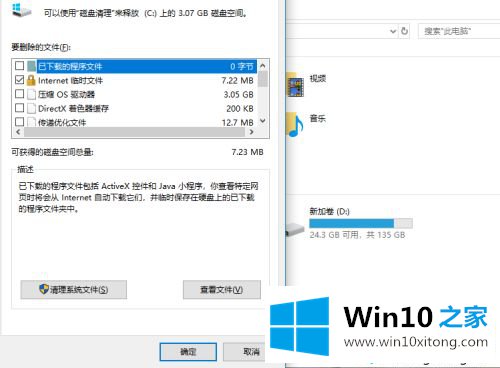
以上小系列分享win10系统瘦身减肥的详细步骤。设置后,系统运行速度顺利翻倍。
解决win10系统如何瘦身减肥的问题就是这么简单,参照以上的内容就可以了,以上的文章如果对你的问题有所帮助,希望对本站多多支持。